Photoshop绘制逼真可口的哈密瓜(2)
文章来源于 硅谷动力,感谢作者 情非得已 给我们带来经精彩的文章!设计教程/PS教程/鼠绘教程2010-08-25
8、切换到通道面板,新建Alpha 2通道,执行菜单栏中的编辑填充命令,在弹出的对话框中设置参数如图12所示,填充后的效果如图13所示。 图12 填充 图13 效果 9、执行菜单栏中的滤镜杂色添加杂色命令,在弹出的对话框
8、切换到通道面板,新建Alpha 2通道,执行菜单栏中的“编辑”“填充”命令,在弹出的对话框中设置参数如图12所示,填充后的效果如图13所示。

图12 填充

图13 效果
9、执行菜单栏中的“滤镜”“杂色”“添加杂色”命令,在弹出的对话框设置参数如图14所示,执行后图像效果如图15所示。
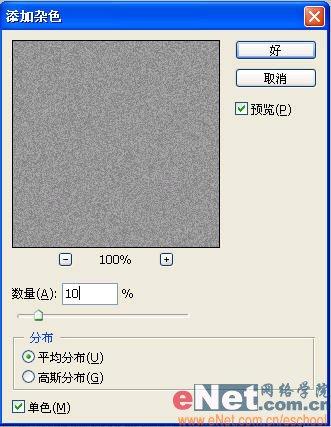
图14 添加杂色

图15 效果
10、执行菜单栏中的“滤镜”“像素化”“晶格化”命令,在弹出的对话框设置参数如图16所示,执行后图像效果如图17所示。

图16 晶格化滤镜

图17 效果
11、执行菜单栏中的“滤镜”“风格化”“查找边缘”命令,执行后图像效果如图18所示,然后按Ctrl+L键,弹出色阶对话框,设置参数如图19所示,画面效果如图20所示。
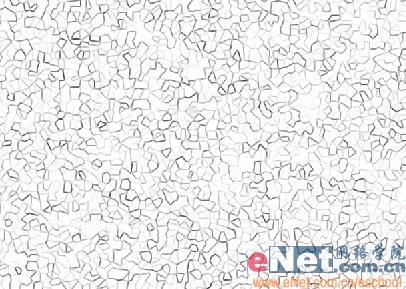
图18 查找边缘

图19 色阶
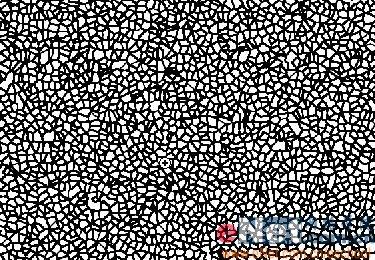
图20 效果
12、选择工具箱中的“魔棒工具”选中画面中的黑色,回到图层面板在背景层上新建图层1,设置前景色的RGB分别为200、179、154,填充图层1,取消选区,效果如图21所示。
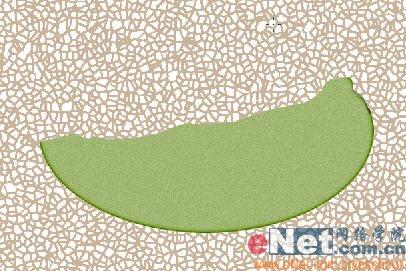
图21 填充后的效果
13、载入Alpha 1选区,执行菜单栏中的“滤镜”“扭曲”“球面化”命令,在弹出的对话框设置参数如图22所示,然后将其反选删除,并取消选区,效果如图23所示。

图22 球面化

图23 效果
14、在背景层上新建图层2,载入瓜皮选区,设置前景色的RGB分别为89、110、60,填充图层2,取消选区,效果如图24所示,然后向下移动几个像素,选择图层1,也同样向下移动几个像素,载入图层2的选区,反选后删除,图像效果如图25所示。
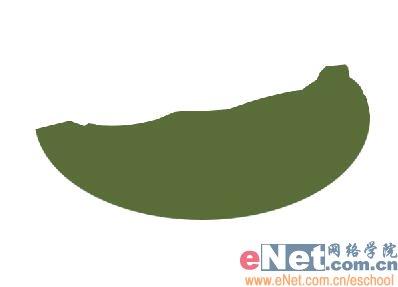
图24 填充图层2

图25 图像效果
 情非得已
情非得已
推荐文章
-
 Photoshop绘制磨砂风格的插画作品2021-03-16
Photoshop绘制磨砂风格的插画作品2021-03-16
-
 Photoshop结合AI制作扁平化滑轮少女插画2021-03-11
Photoshop结合AI制作扁平化滑轮少女插画2021-03-11
-
 Photoshop结合AI绘制扁平化风格的少女插画2020-03-13
Photoshop结合AI绘制扁平化风格的少女插画2020-03-13
-
 Photoshop结合AI绘制春字主题插画作品2020-03-13
Photoshop结合AI绘制春字主题插画作品2020-03-13
-
 Photoshop绘制时尚大气的手机APP图标2020-03-12
Photoshop绘制时尚大气的手机APP图标2020-03-12
-
 Photoshop绘制立体感十足的手机图标2020-03-12
Photoshop绘制立体感十足的手机图标2020-03-12
-
 玻璃瓶绘画:PS绘制玻璃质感的魔法瓶2020-03-11
玻璃瓶绘画:PS绘制玻璃质感的魔法瓶2020-03-11
-
 像素工厂:用PS设计等距像素的工厂图标2019-03-20
像素工厂:用PS设计等距像素的工厂图标2019-03-20
-
 圣诞老人:使用PS绘制圣诞老人插画2019-02-21
圣诞老人:使用PS绘制圣诞老人插画2019-02-21
-
 Lumix相机:PS绘制粉色的照相机教程2019-01-18
Lumix相机:PS绘制粉色的照相机教程2019-01-18
热门文章
-
 Photoshop结合AI制作扁平化滑轮少女插画2021-03-11
Photoshop结合AI制作扁平化滑轮少女插画2021-03-11
-
 Photoshop绘制磨砂风格的插画作品2021-03-16
Photoshop绘制磨砂风格的插画作品2021-03-16
-
 Photoshop结合AI制作扁平化滑轮少女插画
相关文章2032021-03-11
Photoshop结合AI制作扁平化滑轮少女插画
相关文章2032021-03-11
-
 玻璃瓶绘画:PS绘制玻璃质感的魔法瓶
相关文章5282020-03-11
玻璃瓶绘画:PS绘制玻璃质感的魔法瓶
相关文章5282020-03-11
-
 建筑插画:PS结合AE制作摩天轮插画
相关文章5722019-01-17
建筑插画:PS结合AE制作摩天轮插画
相关文章5722019-01-17
-
 蝴蝶结绘画:PS绘制逼真的蝴蝶结图标
相关文章7222019-01-07
蝴蝶结绘画:PS绘制逼真的蝴蝶结图标
相关文章7222019-01-07
-
 商业插画:PS绘制逼真的DC海王插画
相关文章8962018-12-20
商业插画:PS绘制逼真的DC海王插画
相关文章8962018-12-20
-
 Photoshop绘制美味可口的棒棒糖教程
相关文章4922018-12-14
Photoshop绘制美味可口的棒棒糖教程
相关文章4922018-12-14
-
 Photoshop绘制毛茸茸的猫咪效果图
相关文章8252018-11-08
Photoshop绘制毛茸茸的猫咪效果图
相关文章8252018-11-08
-
 Photoshop绘制绚丽的荷花效果图
相关文章15152018-09-26
Photoshop绘制绚丽的荷花效果图
相关文章15152018-09-26
